A localização ao vivo do WhatsApp não é atualizada no Android [corrigido]
Publicados: 2024-03-20O WhatsApp é um dos aplicativos de mídia social mais populares em todo o mundo e oferece uma infinidade de recursos como o uso de adesivos personalizados em chats, canais e muito mais. Um desses recursos que popularizou o WhatsApp é compartilhar sua localização ao vivo com outras pessoas, o que é muito útil se você estiver em perigo ou quiser saber onde estão seus entes queridos.
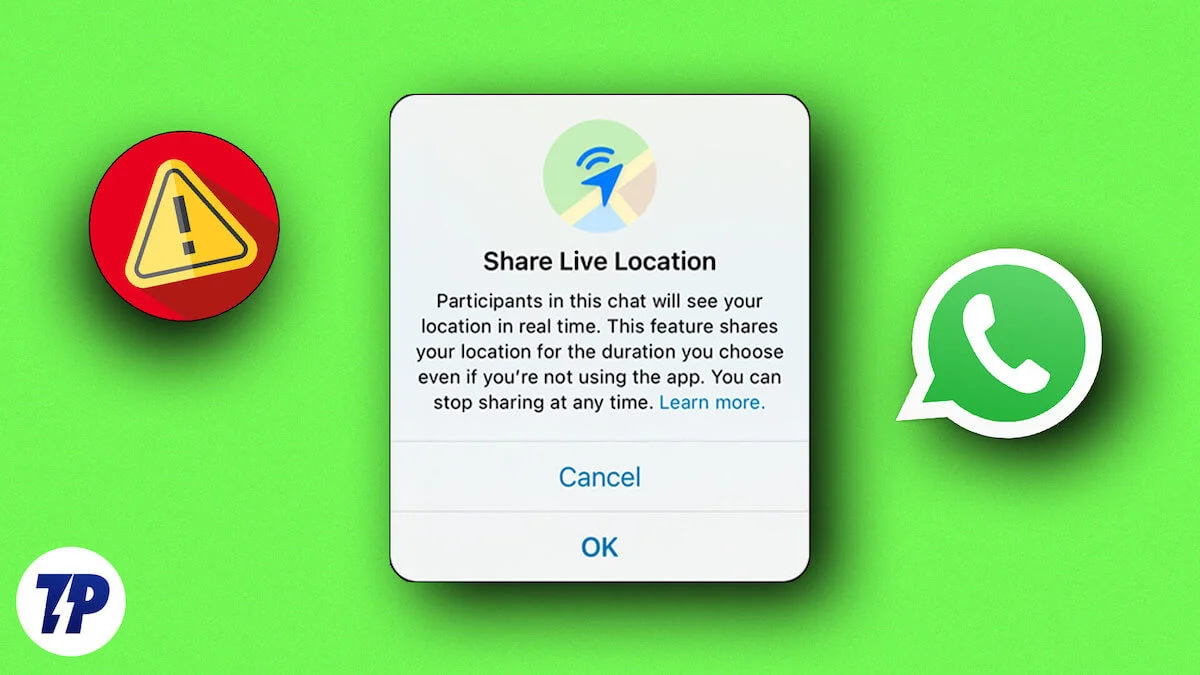
Mesmo que esse recurso funcione bem, às vezes, por motivos desconhecidos, sua localização ao vivo do WhatsApp pode não ser atualizada, o que significa que sua localização ao vivo compartilhada não será atualizada no telefone de outra pessoa até que você deixe o WhatsApp aberto no seu dispositivo. Isso é muito chato.
Se você também está enfrentando o problema de não atualizar a localização ao vivo do WhatsApp, não se preocupe, pois, neste guia, mostraremos várias maneiras de resolver esse problema.
Índice
A localização ao vivo do WhatsApp não está sendo atualizada: experimente estas 8 soluções
Como este é um guia de solução de problemas, recomendamos que você execute a solução de problemas passo a passo. Embora tenhamos usado um dispositivo Android para este guia, as etapas são praticamente as mesmas se você estiver enfrentando o problema de a localização ao vivo do WhatsApp não ser atualizada no iPhone.
Tente reiniciar o local ativo
Começaremos com o básico para resolver o problema de não atualização da localização ao vivo do WhatsApp e depois passaremos para soluções mais avançadas. Às vezes pode haver pequenos bugs. Afinal, é apenas um software. Se a sua localização ativa não estiver sendo atualizada, tente encerrar a sessão atual da localização ativa e reiniciá-la novamente. Talvez funcione.
Para reiniciar o local ativo novamente, siga estas etapas:
- Abra o WhatsApp e abra o bate-papo da pessoa com quem você está compartilhando sua localização ao vivo.
- No chat você verá a opção Parar de compartilhar; Clique nisso.
- Em seguida, clique em Parar no pop-up.
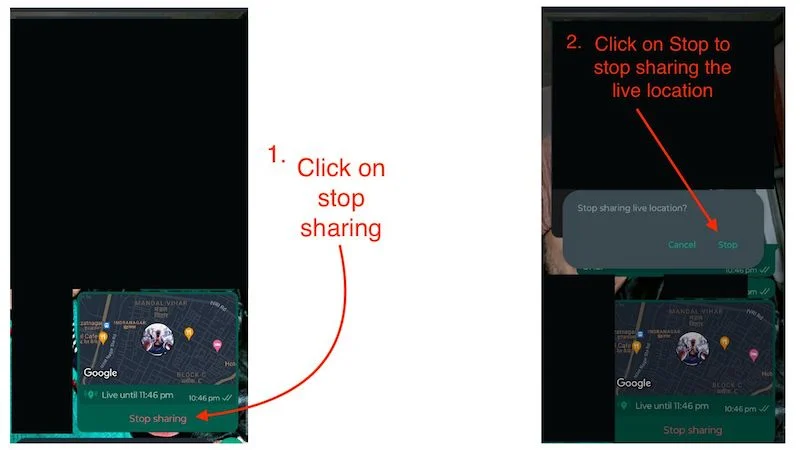
Quando terminar, tente compartilhar sua localização novamente. Na maioria dos casos, o problema deve ser resolvido, mas se o problema de localização ao vivo do WhatsApp persistir, tente a próxima etapa.
Verifique o serviço de localização
Muitos usuários do Android tendem a desativar o serviço de localização e ativá-lo apenas quando necessário. Isso não é um problema porque sempre que você tentar compartilhar sua localização ao vivo no WhatsApp com os serviços de localização desabilitados, o WhatsApp solicitará que você habilite o serviço de localização.
No entanto, se, por algum motivo, não for solicitado que você ative o serviço de localização, você não poderá compartilhar sua localização ao vivo com a outra parte. Portanto, certifique-se de ativar o serviço de localização ao compartilhar sua localização ao vivo, caso contrário, você ainda enfrentará o problema de a localização ao vivo do Whatsapp não ser atualizada.
Para ativar os serviços de localização no seu dispositivo Android, siga estas etapas:
- Abra o aplicativo Configurações em seu telefone.
- Pesquise Serviços de Localização na barra de pesquisa e clique no resultado específico.
- A partir daí, ative os serviços de localização clicando no botão na frente de Usar localização .
- Em seguida, tente compartilhar o local ao vivo novamente.
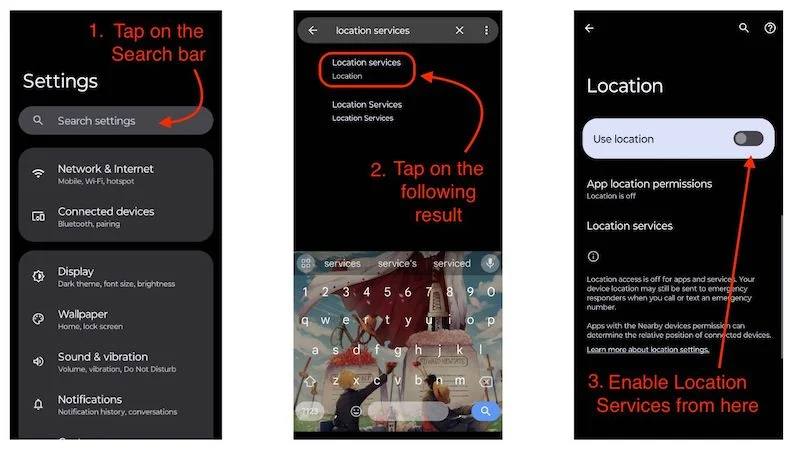
Esta etapa deve funcionar se você não ativou os serviços de localização. Se, após essas etapas, você ainda tiver o problema de o WhatsApp não atualizar a localização ao vivo, talvez seja necessário seguir a próxima etapa.
Atualizar WhatsApp
A atualização de aplicativos pode corrigir muitos bugs e falhas. Mesmo que o problema de localização ao vivo do WhatsApp possa não ser necessariamente uma falha ou bug, ainda devemos tentar porque atualizar aplicativos para o firmware mais recente pode ajudar de várias maneiras, como adicionar novos recursos ao aplicativo ou até mesmo corrigir bugs como este. . Para atualizar seu WhatsApp para a versão mais recente, você deve seguir estas etapas:
- Abra a Google PlayStore.
- Na barra de pesquisa, procure por Whatsapp e clique no resultado abaixo.
- Você verá um botão de atualização na frente do logotipo do WhatsApp
- Clique no botão de atualização e espere o WhatsApp atualizar
- Assim que a atualização for concluída, verifique se o bug do Live Location foi corrigido ou não habilitando o Live Location.
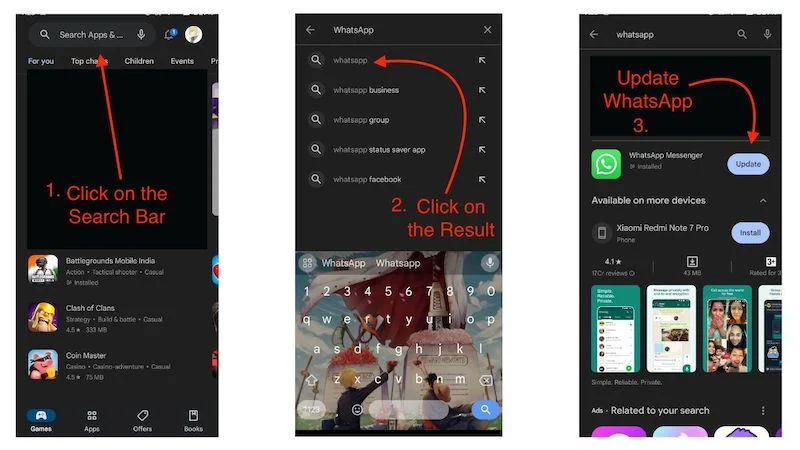
Na maioria dos casos, o bug de localização ao vivo deve ser corrigido. Se este não for o seu caso, tente o próximo passo.
Verifique a permissão de localização do WhatsApp
Com o Android 11, o Google trabalhou nas configurações de permissão para cada aplicativo específico. Anteriormente, só tínhamos a opção de permitir que um aplicativo acessasse todas as coisas, concedendo permissões para microfone, localização e câmera, ou não permitir absolutamente nada. No entanto, com o Android 11, o Google introduziu duas novas opções, principalmente para itens como câmera, localização e microfone, e elas são “ Permitidas ao usar o aplicativo” ou “ Perguntar sempre”. Isso é fantástico porque agora os usuários têm mais opções de escolha.
Mas às vezes, essas permissões podem levar a problemas, como a localização ao vivo do WhatsApp não ser atualizada porque o usuário não concedeu as permissões apropriadas ao aplicativo. Se o WhatsApp não conseguir fornecer localização em tempo real, precisamos dar uma olhada em nossas configurações de localização. Aqui estão as etapas que você deve seguir:
- Toque e segure o logotipo do WhatsApp e pressione o pequeno botão i no canto.
- Clique na página de informações do aplicativo e vá para as configurações de permissão.
- Agora verifique se o WhatsApp tem acesso aos serviços de localização clicando no botão Permissão de localização .
- Você deverá ver três opções aqui: Permitir apenas durante o uso do aplicativo , Perguntar sempre e Não permitir
- O ideal é manter isso como Permitir apenas ao usar o aplicativo ou Perguntar sempre (se quiser saber quando o aplicativo precisa de permissão para serviços de localização).
- Se você selecionou uma das duas opções, tente enviar a localização ao vivo novamente.
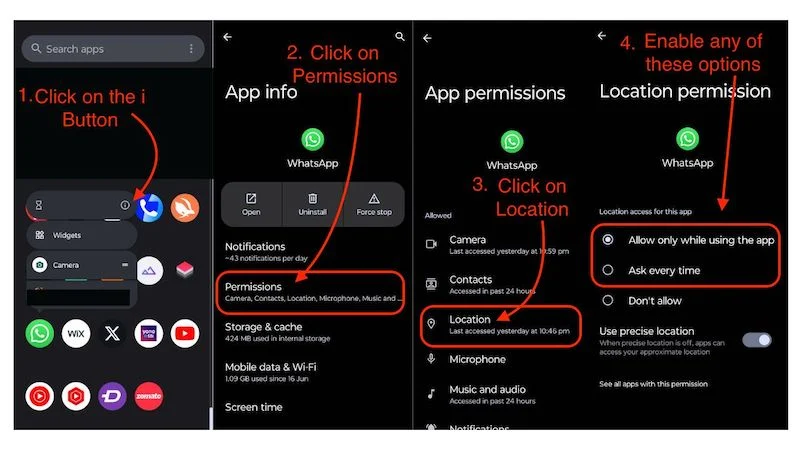
Esta etapa deve funcionar e você não deve mais enfrentar o problema de não atualização da localização ao vivo do WhatsApp. Porém, se, por algum motivo, você ainda estiver enfrentando o problema, confira a próxima etapa.

Mantenha o WhatsApp em segundo plano
Se a localização ao vivo do WhatsApp não estiver sendo atualizada, também pode ser porque o WhatsApp não está sendo executado em segundo plano. Esses aplicativos precisam estar constantemente em execução em segundo plano se estiverem fazendo algo como compartilhar localização ao vivo ou até mesmo algo tão pequeno como enviar fotos. Para manter o WhatsApp funcionando constantemente em segundo plano, você deve tentar duas coisas:
Mantenha o WhatsApp em seus aplicativos recentes e tente bloquear o aplicativo. Muitos fabricantes como Xiaomi e Samsung oferecem a opção de bloquear aplicativos em segundo plano. Aqui você pode descobrir como bloquear um aplicativo em segundo plano:
- Vá para o menu recente e clique no menu do logotipo do aplicativo/kebab na parte superior.
- Aqui, você verá uma opção para bloquear o aplicativo.
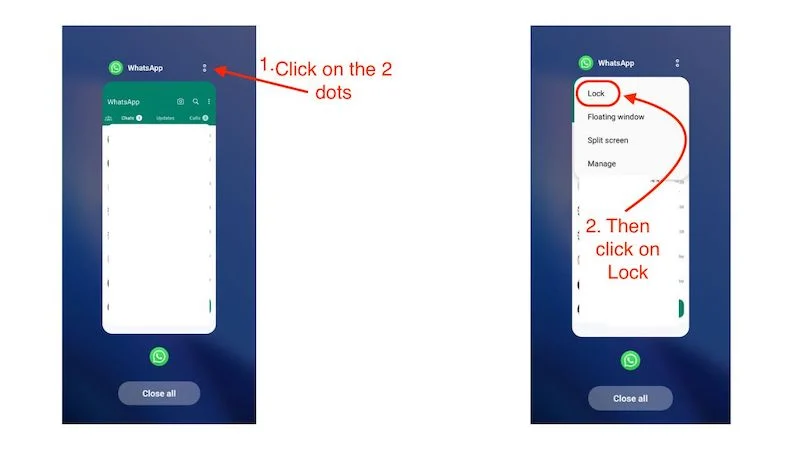
É assim que você bloqueia aplicativos na Realme UI.
Este truque deve funcionar para você e corrigir o problema de não atualização da localização ao vivo do WhatsApp, pois às vezes os aplicativos podem ser excluídos da memória devido à falta de RAM.
Leitura relacionada: Como enviar localização falsa no WhatsApp
Tente desativar o modo de economia de energia
O modo de economia de energia do Android restringe muitas coisas, como uma alta taxa de atualização e a capacidade de atualizar aplicativos em segundo plano, para que eles não possam atualizar seus dados em segundo plano. Todas essas medidas foram projetadas para prolongar a vida útil da bateria do seu dispositivo, mas em alguns telefones, o gerenciamento da bateria é tão agressivo que você não consegue manter os aplicativos na memória por mais tempo. Isso causa problemas como a não atualização da localização ao vivo do WhatsApp. Para evitar esses problemas, tente desativar o modo de economia de energia no seu dispositivo. Para desativar o modo de economia de energia, siga estas etapas:
- Abra o aplicativo de configurações e pesquise “ Modo de economia de energia ” ou “ Economia de bateria ”.
- Em seguida, clique no resultado da pesquisa correspondente na parte inferior.
- A partir daqui, desative o modo de economia de bateria clicando no botão na frente de Usar economia de bateria.
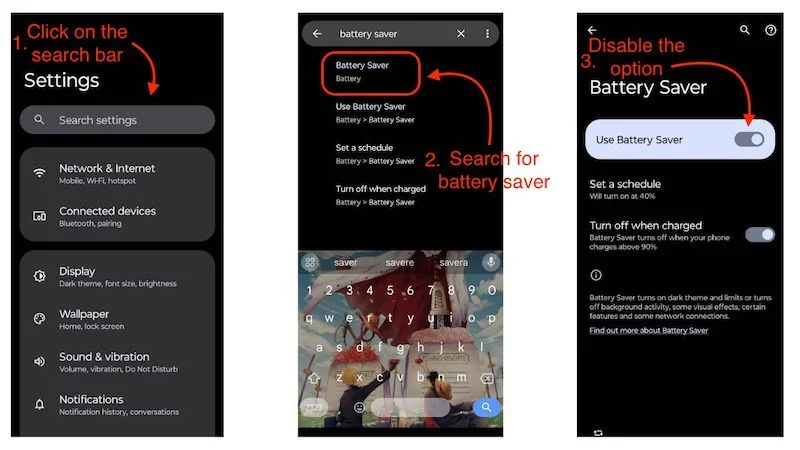
Esse truque deve funcionar, especialmente se o seu telefone tiver um gerenciamento de energia agressivo. Se não, aqui está o próximo que pode salvar o dia.
Verifique as configurações de data e hora
A maioria dos aplicativos como WhatsApp, Facebook ou X (Twitter) não consegue atualizar sua localização corretamente se a hora e a data do seu dispositivo estiverem erradas. Este pode ser um dos motivos pelos quais a localização ao vivo do WhatsApp não está sendo atualizada. Tente definir sua data e hora para resolver o problema automaticamente:
- Abra o aplicativo Configurações e pesquise Data e hora.
- Agora abra as configurações de data e hora.
- E clique em Definir hora automaticamente.
- Isso deve definir sua hora e data automaticamente.
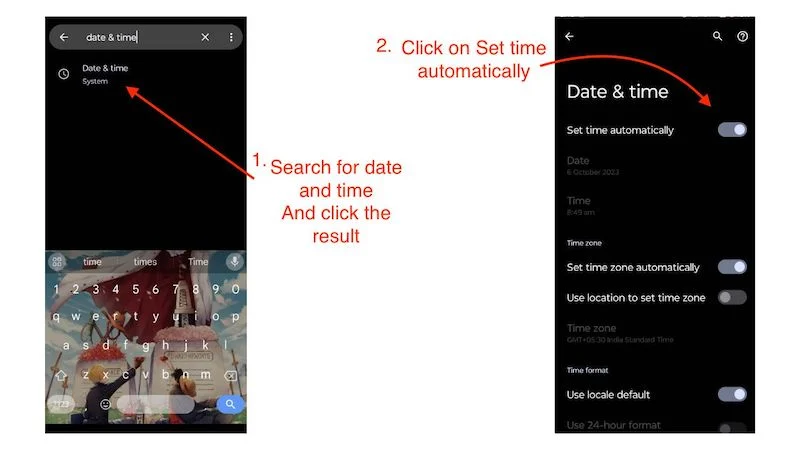
Este método deve funcionar e corrigir o problema de localização ao vivo no WhatsApp que não atualiza ou não funciona. Mas se o problema persistir, aqui está a última etapa que você pode tentar.
Tente reinstalar o WhatsApp
Se você ainda estiver enfrentando o erro de a localização ao vivo do WhatsApp não ser atualizada após realizar todas as etapas acima, a única opção que resta é reinstalar o WhatsApp, pois isso pode funcionar. Mas antes de reinstalar o WhatsApp, não se esqueça de fazer um backup dos seus bate-papos do WhatsApp e depois desinstalá-lo e reinstalá-lo.
Para desinstalar seu WhatsApp, siga estas etapas:
- Abra a Google PlayStore.
- Em seguida, na barra de pesquisa, pesquise Whatsapp.
- Uma vez feito isso, abra o resultado apropriado.
- A partir daqui, clique em Desinstalar .
- Depois que o aplicativo for desinstalado, você precisará instalá-lo novamente.
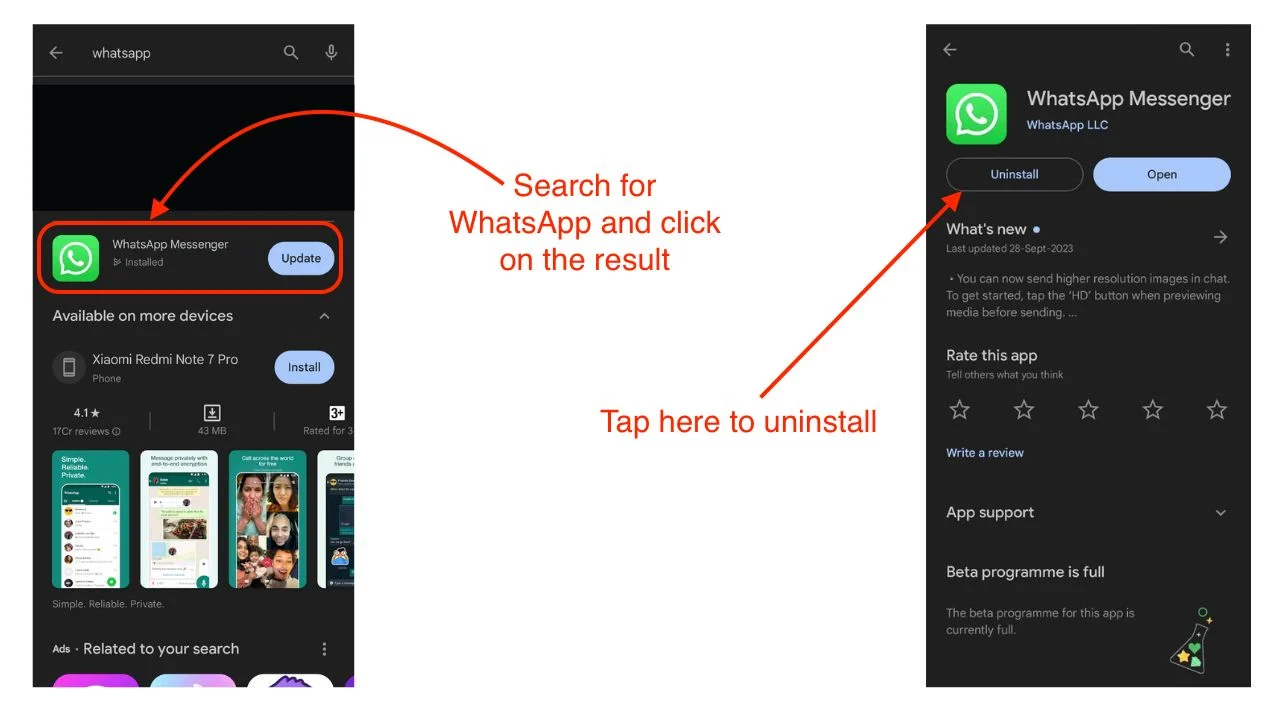
Esta etapa pode ser a última para resolver o problema de não atualização da localização ao vivo do WhatsApp. Mesmo que você precise fazer um backup adequado dos seus dados e leve algum tempo para desinstalar e reinstalar o WhatsApp, este é o método que deve resolver o problema de não atualização da localização ao vivo do WhatsApp.
Encontre soluções alternativas
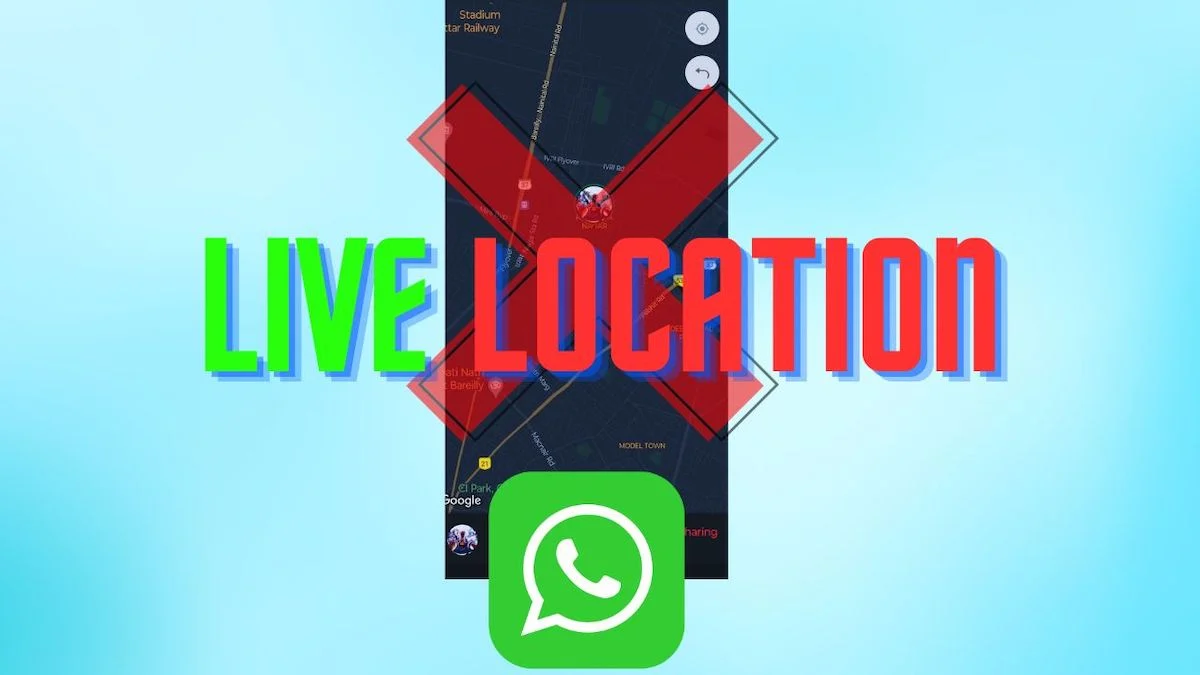
Se, depois de seguir cuidadosamente todas as etapas deste artigo, você ainda estiver enfrentando o problema, tente usar uma solução diferente da localização ao vivo do WhatsApp. Vários aplicativos oferecem o mesmo recurso, e veremos o mais popular, o Google Maps. O Google Maps vem com uma infinidade de recursos de segurança , e o compartilhamento de locais ao vivo é um deles.
O compartilhamento de localização ao vivo no Google Maps funciona ainda melhor do que o compartilhamento de localização ao vivo no WhatsApp, pois oferece alguns recursos que salvam vidas em momentos de emergência. O Google Maps informa sobre o nível da bateria do dispositivo que você está usando para realizar o compartilhamento de localização ao vivo e a localização atual do seu dispositivo, mesmo quando os aplicativos do Google não estão em uso. Também informa ao usuário os horários de chegada e partida. Para obter mais informações sobre os recursos do Compartilhamento de localização ao vivo com o Google Maps, visite support.google.com .
Perguntas frequentes sobre problemas de compartilhamento de localização do WhatsApp
1. Existem outras alternativas de WhatsApp que oferecem a mesma funcionalidade?
Sim, se você está enfrentando o problema de a localização ao vivo do WhatsApp não ser atualizada e seguiu todas as etapas acima corretamente, vale a pena dar uma chance ao Google Maps e ao Telegram. Embora o Google Maps permita apenas o compartilhamento de locais ao vivo, o Telegram oferecerá a mesma funcionalidade de mensagens do WhatsApp, com o recurso de compartilhamento de locais ao vivo na parte superior.
2. O que devo fazer se me deparar com o problema de a localização ao vivo do WhatsApp não funcionar, em caso de emergência ou urgência?
Se você estiver com pressa ou houver uma emergência e, por algum motivo, sua localização ao vivo do WhatsApp não estiver sendo atualizada, você pode seguir as etapas mencionadas no artigo acima ou simplesmente usar o Google Maps para compartilhar sua localização ao vivo – é mais rápido do que seguindo as etapas do artigo.
